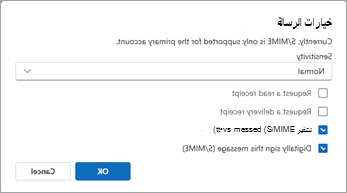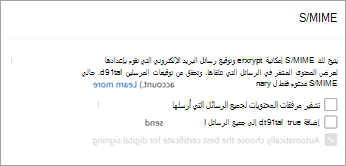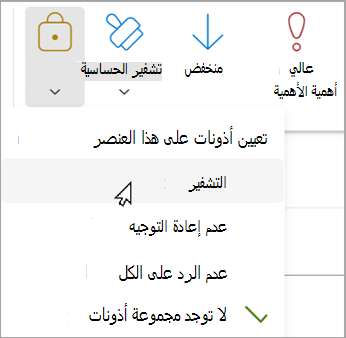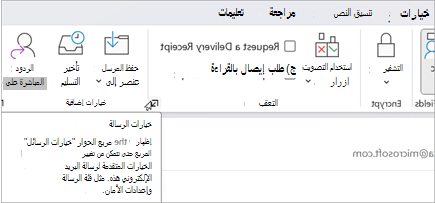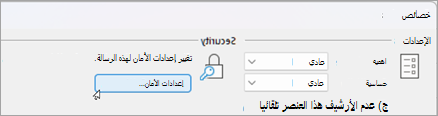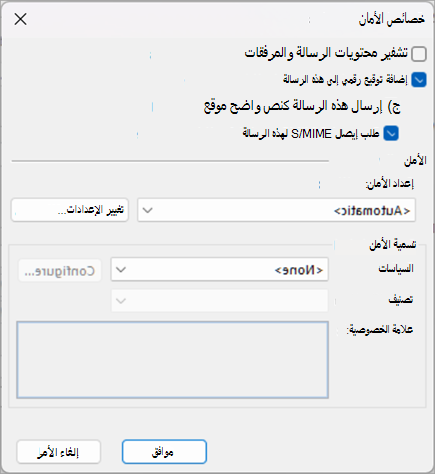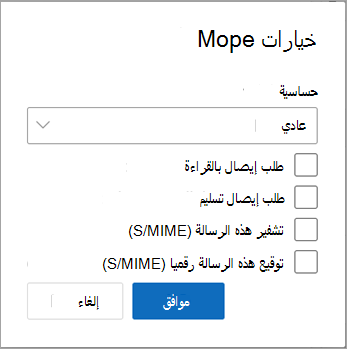إرسال رسائل البريد الإلكتروني المشفرة S/MIME أو Microsoft Purview في Outlook
ينطبق على
عندما تحتاج إلى حماية خصوصية رسالة بريد إلكتروني، قم بتشفيرها. يعني تشفير رسالة بريد إلكتروني في Outlook تحويلها من نص عادي قابل للقراءة إلى نص مشفر مشوش. يمكن فقط للمستلم الذي لديه مفتاح خاص التي تطابق مفتاح عام المستخدمة لتشفير الرسالة فك تشفير الرسالة للقراءة. يرى أي مستلم بدون المفتاح الخاص المقابل نصا غير قابل للفك.
ملاحظة: لاستخدام التشفير، يجب أن يكون لدى حسابك اشتراك Microsoft 365 مؤهل. قارن بين جميع خطط Microsoft 365.
اعتمادا على نوع التشفير المتوفر في مؤسستك، يمكنك الاختيار بين إرسال رسالة مشفرة باستخدام S/MIME أو مع تشفير الرسائل في Microsoft Purview. قد يكون من المهم مراعاة كيفية وصول المستلم إلى بريدك الإلكتروني.
يتطلب S/MIME من المستلم إلغاء تأمين الرسالة بشهادة على جهاز الكمبيوتر الخاص به. قد تضطر إلى الوصول إلى Keystore للحصول على شهادة. إذا كانت الشهادة متوفرة، فك تشفير الرسالة عند فتحها.
يمكن قراءة تشفير الرسائل في Microsoft Purview مباشرة فيOutlook الجديد Outlook على ويب وOutlook لنظامي التشغيل iOS وAndroid وإصدارات Outlook for Windows 2019 والإصدارات الأحدث وMicrosoft 365. إذا كان المستلم يستخدم خدمة بريد أخرى، فسيرى رسالة تحتوي على إرشادات حول كيفية فتح الرسالة.
تأكد من وصول رسالتك دون تغيير
يمكنك طلب إيصال مشفر لتأكيد تلقي رسالة بريد إلكتروني دون تغيير. كما يتضمن معلومات حول من قام بفتح الرسالة ومتى تم فتحها. يتم إرجاع معلومات التحقق هذه كرسالة في علبة الوارد. نظرا لأن طلبات إيصال S/MIME يجب أن تتضمن توقيعا رقميا، يجب عليك إعداد Outlook لاستخدام التشفير والتوقيعات الرقمية لطلب إيصال S/MIME.
لإرسال رسالة باستخدام التشفير، اختر إرشادات استنادا إلى إصدار Outlook الذي تستخدمه. ما هو إصدار Outlook المتوفر لديّ؟
ملاحظة: قبل أن تتمكن من إرسال بريد إلكتروني مشفر في Outlook، يرجى إعداد Outlook لاستخدام التشفير والتوقيعات الرقمية.
فيOutlook الجديد يمكنك:
تشفير رسالة واحدة وطلب إيصالات | تشفير جميع الرسائل باستخدام S/MIME | تشفير رسالة باستخدام تشفير الرسائل في Microsoft Purview
تشفير رسالة واحدة وطلب إيصالات باستخدام S/MIME فيOutlook الجديد
يمكنك إضافة تشفير رقمي أو إزالته من رسالة فردية تقوم بإنشاءها. اتبع هذه الإرشادات للوصول إلى خيارات طلب إيصال قراءة وطلب إيصال تسليموتوقيع هذه الرسالة رقميا.
-
في رسالة بريد إلكتروني، من الشريط، حدد خيارات > خيارات إضافية.
-
في خيارات الرسالة، يمكنك اختيار مستوى الحساسية بالإضافة إلى إيصال القراءة أو التسليم وخيارات حماية S/MIME. اختر من الخيارات التالية. لاحظ أنه إذا طلبت إيصالا، يجب عليك أيضا تحديد خانة الاختيار توقيع هذه الرسالة رقميا .
-
طلب إيصال بالقراءة
-
طلب إيصال تسليم
-
تشفير هذه الرسالة (S/MIME)
-
توقيع هذه الرسالة رقميا (S/MIME)
-
-
حدّد موافق.
-
إذا قمت بتشفير رسالة صادرة ولم تتمكنOutlook الجديد من التحقق من أن جميع المستلمين يمكنهم فك تشفير الرسالة، فسترى تحذيرا يميز هؤلاء المستلمين الذين قد لا يتمكنوا من قراءة الرسالة المشفرة. يمكنك إرسال الرسالة على أي حال، أو إزالة هؤلاء المستلمين، أو إعادة محاولة التحقق مرة أخرى.
-
قم بإنهاء إنشاء بريدك الإلكتروني، ثم حدد إرسال.
هل تحتاج إلى مساعدة في عرض رسالة مشفرة؟ راجع عرض الرسائل المشفرة والرد عليها في Outlook.
تشفير جميع الرسائل باستخدام S/MIME فيOutlook الجديد
-
حدد الإعدادات > البريد > S/MIME.
-
الاختيار من بين: تشفير المحتويات والمرفقات لجميع الرسائل التي أرسلها: يقوم تلقائيا بتشفير جميع الرسائل الصادرة.أضف توقيعا رقميا إلى جميع الرسائل التي أرسلها: يوقع رقميا جميع الرسائل الصادرة. اختر تلقائيا أفضل شهادة للتوقيع الرقمي: يسمح ل Outlook بتحديد شهادة أساسية. إذا لم يتم التحقق منها، فستتم مطالبتك بتحديد الشهادة الصحيحة.
-
حدّد موافق.
ملاحظة: يشمل خيار كل الرسائل الصادرة الرسائل الجديدة والردود وإعادة التوجيه.
تشفير رسالة باستخدام تشفير الرسائل في Microsoft Purview فيOutlook الجديد
يجب عدم تطبيق تشفير الرسائل في Microsoft Purview مع حماية IRM على رسالة تم توقيعها أو تشفيرها بالفعل باستخدام S/MIME. بدلا من ذلك، لتطبيق حماية IRM، يجب إزالة توقيع S/MIME والتشفير من الرسالة (انظر أعلاه). وينطبق الشيء نفسه على الرسائل المحمية ب IRM؛ يجب عدم توقيعها أو تشفيرها باستخدام S/MIME.
ملاحظة: يدعمOutlook الجديد تشفير رسائل Microsoft 365 طالما أن خادم بريدك الإلكتروني لديه ترخيصOffice 365 Enterprise E3. إذا لم يكن الأمر كما هو، يمكنك تشفير الرسائل باستخدام S/MIME.
-
في رسالة بريد إلكتروني، اختر خيارات، ثم حدد تشفير.
-
اختر التشفير الذي يحتوي على القيود التي تريد فرضها، مثل تشفير أو عدم إعادة التوجيه.
-
قم بإنهاء إنشاء بريدك الإلكتروني ثم حدد إرسال.
ملاحظة: قبل أن تتمكن من إرسال بريد إلكتروني مشفر في Outlook، يرجى إعداد Outlook لاستخدام التشفير والتوقيعات الرقمية.
في Outlook الكلاسيكي، يمكنك:
تشفير رسالة واحدة باستخدام S/MIME | تشفير جميع الرسائل باستخدام S/MIME | إرسال طلب إيصال S/MIME | إرسال جميع الرسائل مع طلب إيصال S/MIME
تشفير رسالة واحدة باستخدام S/MIME في Outlook الكلاسيكي
-
في رسالة بريد إلكتروني، حدد خيارات > تشفير.
-
اختر خيار التشفير الذي يحتوي على القيود التي تريد فرضها، مثل عدم إعادة التوجيه.
-
قم بإنهاء إنشاء بريدك الإلكتروني ثم حدد إرسال.
تشفير جميع الرسائل الصادرة باستخدام S/MIME في Outlook الكلاسيكي
عندما تختار تشفير جميع الرسائل الصادرة بشكل افتراضي، يمكنك كتابة الرسائل وإرسالها بنفس الطريقة مع أي رسائل أخرى، ولكن يجب أن يكون لدى جميع المستلمين المحتملين معرفك الرقمي لفك تشفير الرسائل أو عرضها.
يجب عدم تطبيق حماية تشفير الرسائل في Microsoft Purview (IRM) على رسالة موقعة بالفعل أو مشفرة باستخدام S/MIME. بدلا من ذلك، لتطبيق حماية IRM، يجب إزالة توقيع S/MIME والتشفير من الرسالة. وينطبق الشيء نفسه على الرسائل المحمية ب IRM؛ يجب عدم توقيعها أو تشفيرها باستخدام S/MIME.
-
في Outlook الكلاسيكي، حدد خيارات > الملفات > مركز التوثيق > إعدادات مركز التوثيق.
-
في علامة التبويب أمان البريد الإلكتروني ، ضمن البريد الإلكتروني المشفر، حدد خانة الاختيار تشفير المحتويات والمرفقات للرسائل الصادرة .
-
لتغيير إعدادات إضافية، مثل اختيار شهادة معينة لاستخدامها، حدد الإعدادات.
-
بمجرد الانتهاء من تحديد الإعدادات، حدد موافق لحفظ التغييرات.
ملاحظة: يشمل خيار كل الرسائل الصادرة الرسائل الجديدة والردود وإعادة التوجيه.
إرسال طلب إيصال S/MIME في Outlook الكلاسيكي
-
في رسالة مفتوحة، حدد خيارات.
-
في المجموعة خيارات إضافية ، حدد مشغل مربع الحوار خيارات الرسائل
-
ضمن الأمان، حدد إعدادات الأمان.
-
حدد خانة الاختيار إضافة توقيع رقمي إلى هذه الرسالة .
-
حدد خانة الاختيار طلب إيصال S/MIME لهذه الرسالة .
-
حدد موافقوإغلاق في مربعي الحوار خصائص الأمانوالخصائص .
-
أرسل رسالتك.
إرسال جميع الرسائل مع طلب إيصال S/MIME في Outlook الكلاسيكي
-
في Outlook، حدد علامة التبويب ملف .
-
حدد خيارات.
-
حدد مركز التوثيق.
-
حدد إعدادات مركز التوثيق.
-
حدد أمان البريد الإلكتروني.
-
ضمن البريد الإلكتروني المشفر، حدد خانة الاختيار طلب إيصال S/MIME لجميع الرسائل الموقعة S/MIME .
ملاحظة: قبل أن تتمكن من إرسال بريد إلكتروني مشفر في Outlook، يرجى إعداد Outlook لاستخدام التشفير والتوقيعات الرقمية.
في Outlook على ويب يمكنك:
تشفير رسالة واحدة وإيصال طلب | تشفير جميع الرسائل | إرسال رسالة واحدة بتوقيع رقمي
تشفير رسالة واحدة وطلب الإيصال في Outlook على ويب
يمكنك إضافة تشفير رقمي أو إزالته من رسالة فردية تقوم بإنشاءها. اتبع هذه الإرشادات للوصول إلى خيارات طلب إيصال قراءة وطلب إيصال تسليموتوقيع هذه الرسالة رقميا.
-
انتقل إلى أعلى الرسالة وحدد المزيد من الخيارات > خيارات الرسالة.
-
في خيارات الرسالة، يمكنك اختيار مستوى الحساسية بالإضافة إلى إيصال القراءة أو التسليم وخيارات حماية S/MIME. اختر من الخيارات التالية. لاحظ أنه إذا طلبت إيصالا، يجب عليك أيضا تحديد خانة الاختيار توقيع هذه الرسالة رقميا .
-
طلب إيصال بالقراءة
-
طلب إيصال تسليم
-
تشفير هذه الرسالة (S/MIME)
-
توقيع هذه الرسالة رقميا (S/MIME)
-
إذا قمت بتشفير رسالة صادرة ولم تتمكن Outlook على الويب من التحقق من أن جميع المستلمين يمكنهم فك تشفير الرسالة، فسترى إشعارا يحذرك من المستلمين الذين قد لا يتمكنوا من قراءة الرسالة المشفرة. يمكنك إرسال الرسالة على أي حال، أو إزالة هؤلاء المستلمين، أو إعادة محاولة التحقق مرة أخرى.
تشفير جميع الرسائل في Outlook على ويب
بعد تثبيت عنصر تحكم S/MIME، حدد الإعدادات > البريد > S/MIME لتكوين S/MIME.
-
حدد تشفير محتويات ومرفقات كل الرسائل التي أرسلتها لتشفير كل الرسائل الصادرة تلقائياً.
-
حدد إضافة توقيع رقمي إلى كل الرسائل التي أرسلتها للتوقيع رقمياً على كل الرسائل الصادرة.
-
حدد اختيار الشهادة الأفضل للتوقيع الرقمي تلقائياً.
ملاحظة: يشمل خيار كل الرسائل الصادرة الرسائل الجديدة والردود وإعادة التوجيه.
إرسال رسالة واحدة مع توقيع رقمي في Outlook على ويب
لإضافة توقيع رقمي أو إزالته من رسالة تقوم بإنشاءها:
-
انتقل إلى أعلى الرسالة وحدد المزيد من الخيارات > خيارات الرسالة.
-
حدد الخيار توقيع هذه الرسالة رقمياً (S/MIME) أو ألغِ تحديده.
إذا كانت شهادتك مخزّنة على بطاقة ذكية، فسيطلب منك إدراج البطاقة الذكية للتوقيع رقمياً على الرسالة. وكذلك قد تحتاج بطاقتك الذكية إلى رمز PIN للوصول إلى الشهادة.
راجع أيضاً
إعداد Outlook لاستخدام تشفير S/MIME
إرسال رسائل مشفرة باستخدام اشتراك Microsoft 365 شخصي أو عائلي
تأمين الرسائل باستخدام معرف رقمي في Outlook
تعرف على تأمين رسائل البريد الإلكتروني وحمايتها في Outlook
وضع علامة على بريدك الإلكتروني على أنه عادي أو شخصي أو خاص أو سري في Outlook